Lenovo Yoga Book C930 User Guide [zh]

使用手冊

基本資訊
機型
Lenovo YB-J912F
Lenovo YB-J912L
CPU
請檢視電腦的系統內容。您可依以下步驟操作:
按住 並選擇檔案總管,然後按住「本機」,再選擇內容。
電池
35.8 Wh
35.8 Wh
無線通訊
Wi-Fi 機型
• Wi-Fi (802.11a/b/g/n/ac);雙頻 (2.4 GHz
& 5GHz);支援 HT80 的 MIMO 技術;
• 藍牙 4.2;
Wi-Fi + Cellular 機型
• Wi-Fi (802.11a/b/g/n/ac);雙頻
(2.4GHz & 5GHz);支援 HT80 的
MIMO 技術;
• 藍牙 4.2;
• UMTS (WCDMA)/HSPA/HSPA+/
DC HSDPA (850、900、1700/2100、
1900、2100 MHz);
• FDD-LTE (頻段 1、2、3、4、5、
7、8、12、13、17、18、19、20、26、
28、29、30、66);TD-LTE (頻段 38、
39、40、41);
• 僅限行動數據。但在有些國家/地區
不支援 LTE。若要知道您的裝置是否可
使用 LTE 網路,請聯絡您的電信業者。
在使用本手冊及產品前,請務必閱讀以下內容:
快速入門指南
法律聲明
「附錄」中的「重要安全和使用資訊」。
快速入門手冊 和法律聲明
可從下列網站取得:http://support.lenovo.com。
附註:本文件中的所有圖片和附圖僅供參考,可能會與最終產品有所不同。
規格

Lenovo Vantage
需要協助嗎?Lenovo Vantage 應用程式可讓您直接存取 Lenovo 網路協助與論壇*、常見問題*、系統升級*、硬體
功能測試、保固狀態檢查*、服務要求**和維修狀態**。
附註:
* 需要數據網路存取。
** 並非在所有國家/地區都提供。
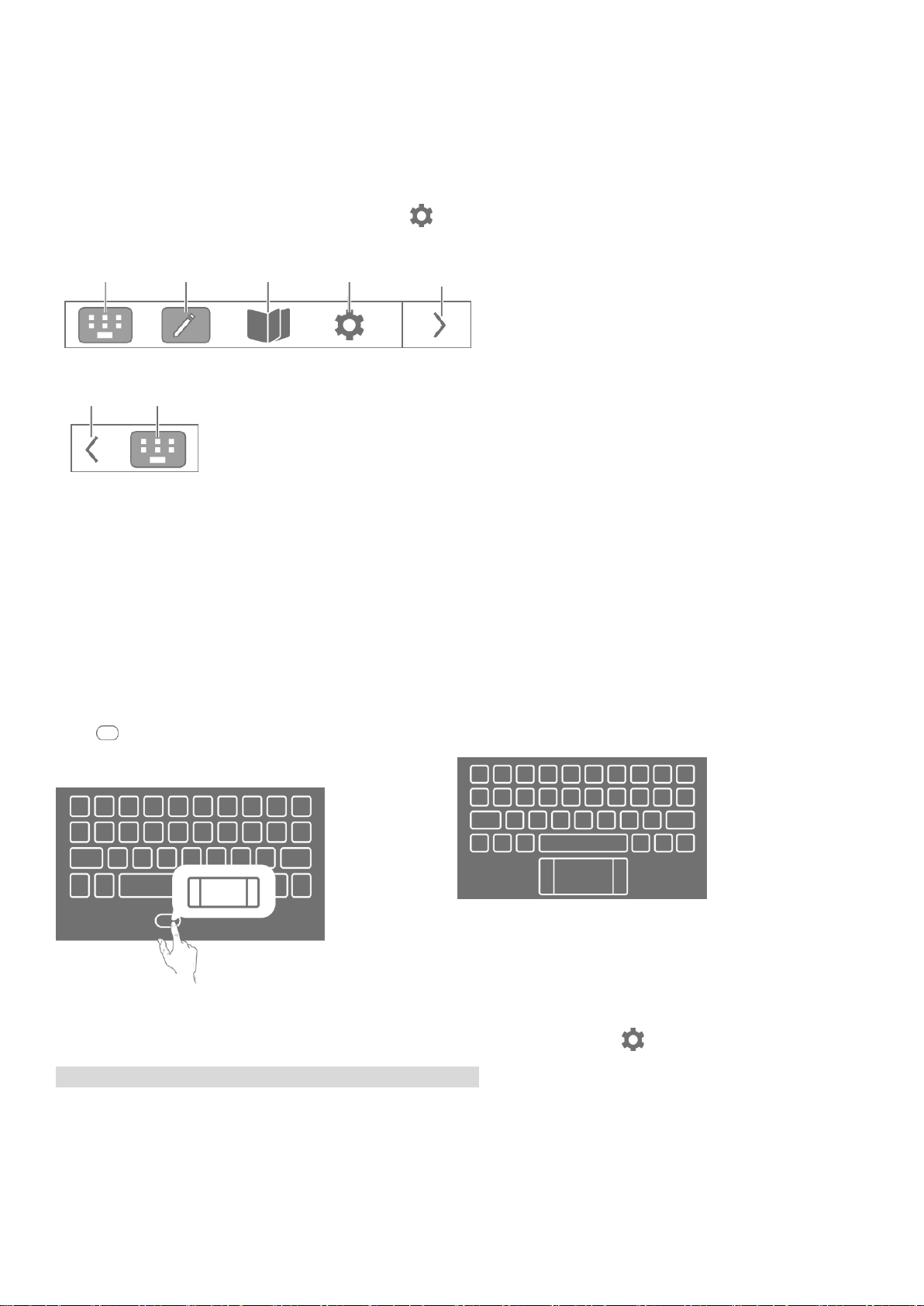
E Ink 螢幕
現代
較大的按鍵可提供更好的使用體驗。
輕點 以顯示觸控板,然後輕點任何字母或符號鍵即
可切換回空格鍵。
傳統
傳統配置較適合您的使用習慣。
E Ink
鍵盤
E Ink
筆記本
E Ink
閱讀器
E Ink
螢幕設定
關閉 E Ink
工具列
開啟 E Ink
工具列
目前模式
E Ink 螢幕的右上角是下圖所示的 E Ink 工具列。
輕點圖示即可快速進入對應的功能。
您可閱讀指示,瞭解如何使用 E Ink 螢幕。輕點 > 說明 > E Ink 螢幕操作手冊。
E Ink 鍵盤
E Ink 鍵盤是一款革命性的新鍵盤,其採用電子墨水 E-ink 顯示技術,並配備標準配置。您可以設定個人慣用的鍵
盤樣式及語言。
您的鍵盤樣式可以是現代或傳統。
當您變更系統語言時,鍵盤語言不會自動變更,必須由您手動變更。
您可以從語言清單中選擇鍵盤語言,然後選擇輸入法。在 E Ink 螢幕上,輕點 > E Ink 鍵盤 > 鍵盤語言。
附註:您的鍵盤配置可能會視您的地點和語言而有所不同。

鍵盤快速鍵
/
靜音/取消靜音
音量調低
音量調高
啟用/停用飛航模式
降低亮度
提高亮度
開啟 Cortana
開啟 Windows 設定
返回
暫停/播放
前進
擷取螢幕畫面
依預設,電腦鍵盤上的 F1 和 F2 等功能鍵均設為快速鍵模式,因此您可以使用功能鍵來執行一般工作。

觸控板
觸控板的一般手勢:
單指輕點:按一下滑鼠左鍵
在螢幕上移動單指:
移動游標
雙指輕點:按一下滑鼠右鍵
雙指張開/捏合:
放大/縮小螢幕
雙指上/下滑動:向上/向下捲
動螢幕或文件
三指輕點:快速開啟
Cortana
三指向上滑動:檢視所有已
開啟的視窗
三指向下滑動:顯示桌面
三指左右滑動:在已開啟的
視窗之間切換
四指輕點:快速開啟重要訊
息中心
四指向上滑動:檢視所有已
開啟的視窗
四指向下滑動:顯示桌面
左鍵區:按一下這個區域
就像按一下傳統滑鼠左鍵
一樣。
右鍵區:按一下這個區域
就像按一下傳統滑鼠右鍵
一樣。
輕點鍵盤底部的 圖示,即可啟用觸控板。觸控板的功能類似於傳統滑鼠。
您也可以自訂觸控板設定:前往 > > 裝置 > 觸控板。

E Ink 筆記本
筆記清單
新增筆記
手寫筆
橡皮擦
螢幕擷取
畫面
選取
複製/
貼上
復原
重做
在手寫筆和
觸控之間切換
當 E Ink 筆記本啟用時,即使 LCD 螢幕已鎖定,您還是可以立即做筆記或繪圖。Lenovo Precision Pen* 支援壓
力感應與游標暫留功能,您可以使用它來書寫及繪圖,就像使用一般的紙筆一樣。
附註:部分機型未隨附
Lenovo Precision Pen。
開啟 E Ink 筆記本
1. 輕點 以開啟 E Ink 筆記本。
2. 若要瞭解如何使用 E Ink 筆記本,請參閱相關指示。前往 > > 說明。

建立新頁
在使用輕點或 Lenovo Precision Pen 之間切換來書寫或繪圖。
您可使用手指或手寫筆(但無法同時使用兩者)來書寫或繪圖。
:選擇手寫筆類型。長按可開啟選項功能表,讓您從中選擇:
:設定手寫筆線條粗細。
:開啟/關閉智慧筆刷功能。開啟智慧筆刷時,將會自動最佳化您常用的繪圖形狀,例如圓形、
矩形和線條。
開啟 關閉
:橡皮擦。長按可開啟選項功能表,讓您從中選擇:
:清除此頁面的所有內容。
:擷取 LCD 螢幕的畫面,並將圖片貼到 E Ink 筆記本中。然後您可以編輯圖片,例如調整大小或
將它刪除。輕點 然後再輕點該螢幕截圖,即可再次編輯它。
:建立新頁。E Ink 筆記本提供各種預設筆記範本。在選擇範本後,您可以輕點記住我的選擇。不要再問我。您
下次建立的筆記會預設使用目前的範本。如果您想要變更範本或設定,請前往 > > 筆記範本,選擇另
一個範本,或是輕點每次建立新筆記時都問我。
書寫方式
在 E Ink 筆記本中書寫
在書寫新筆記時,筆記內容會顯示在 E Ink 螢幕上並自動儲存。
